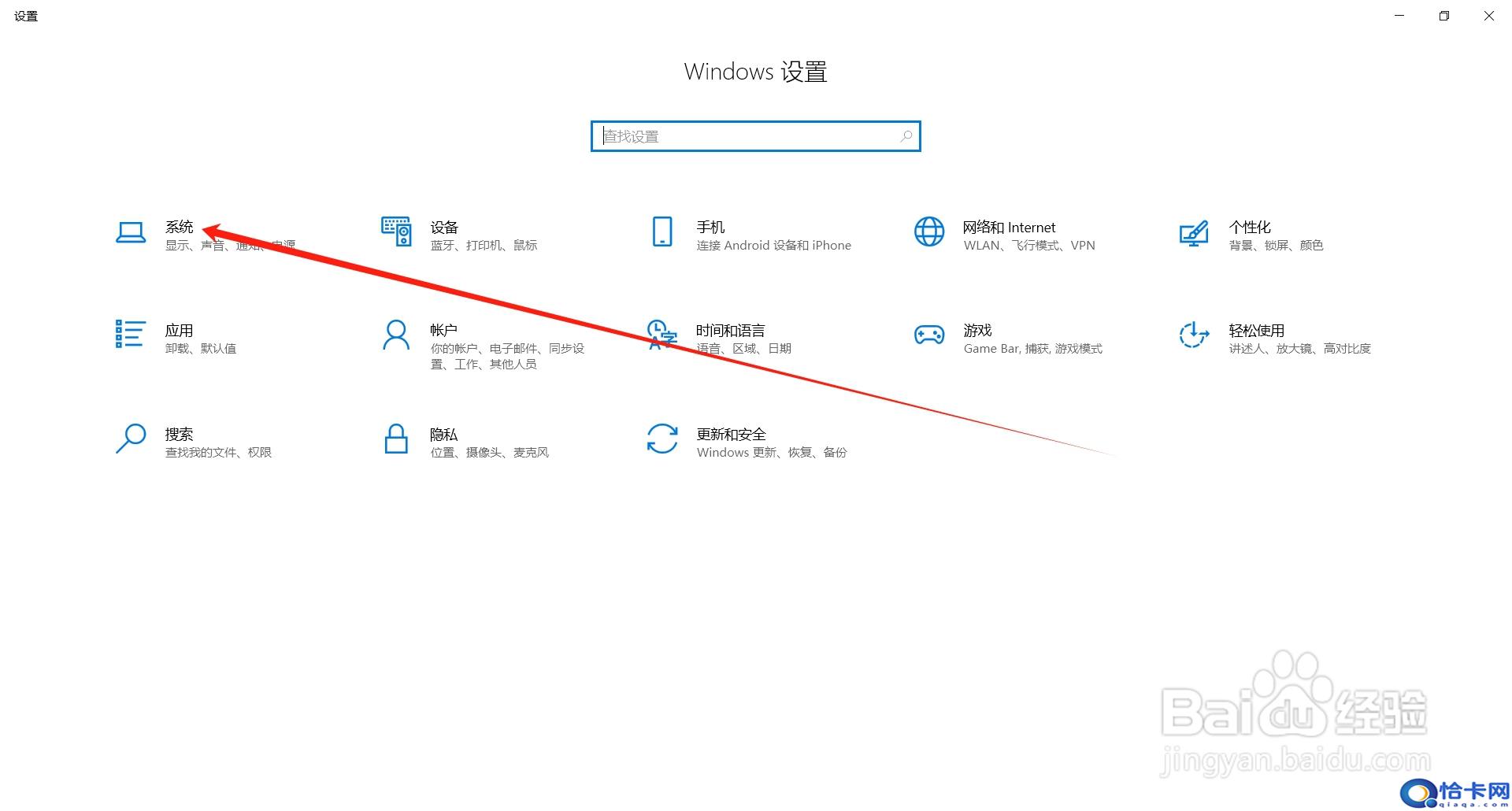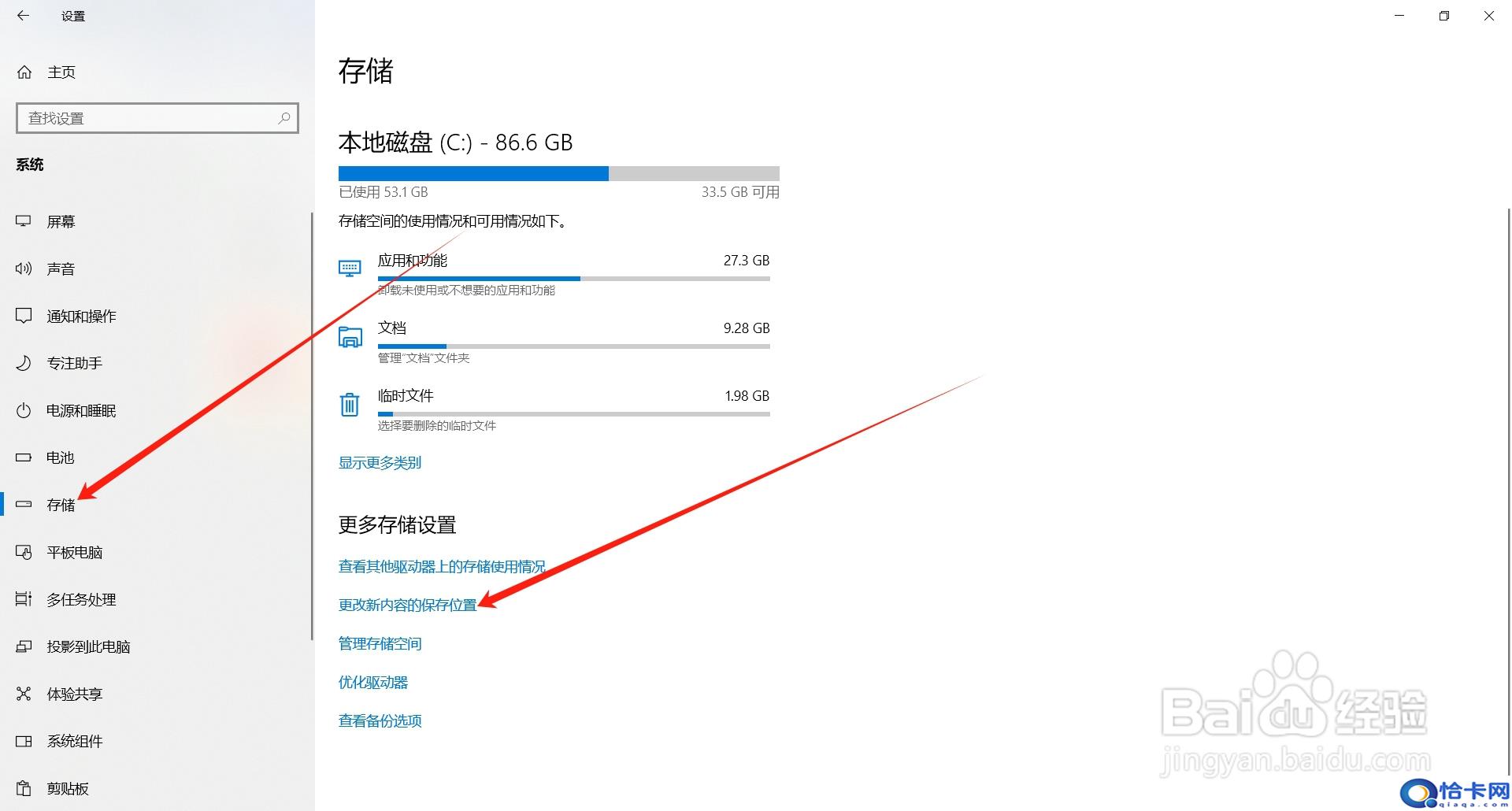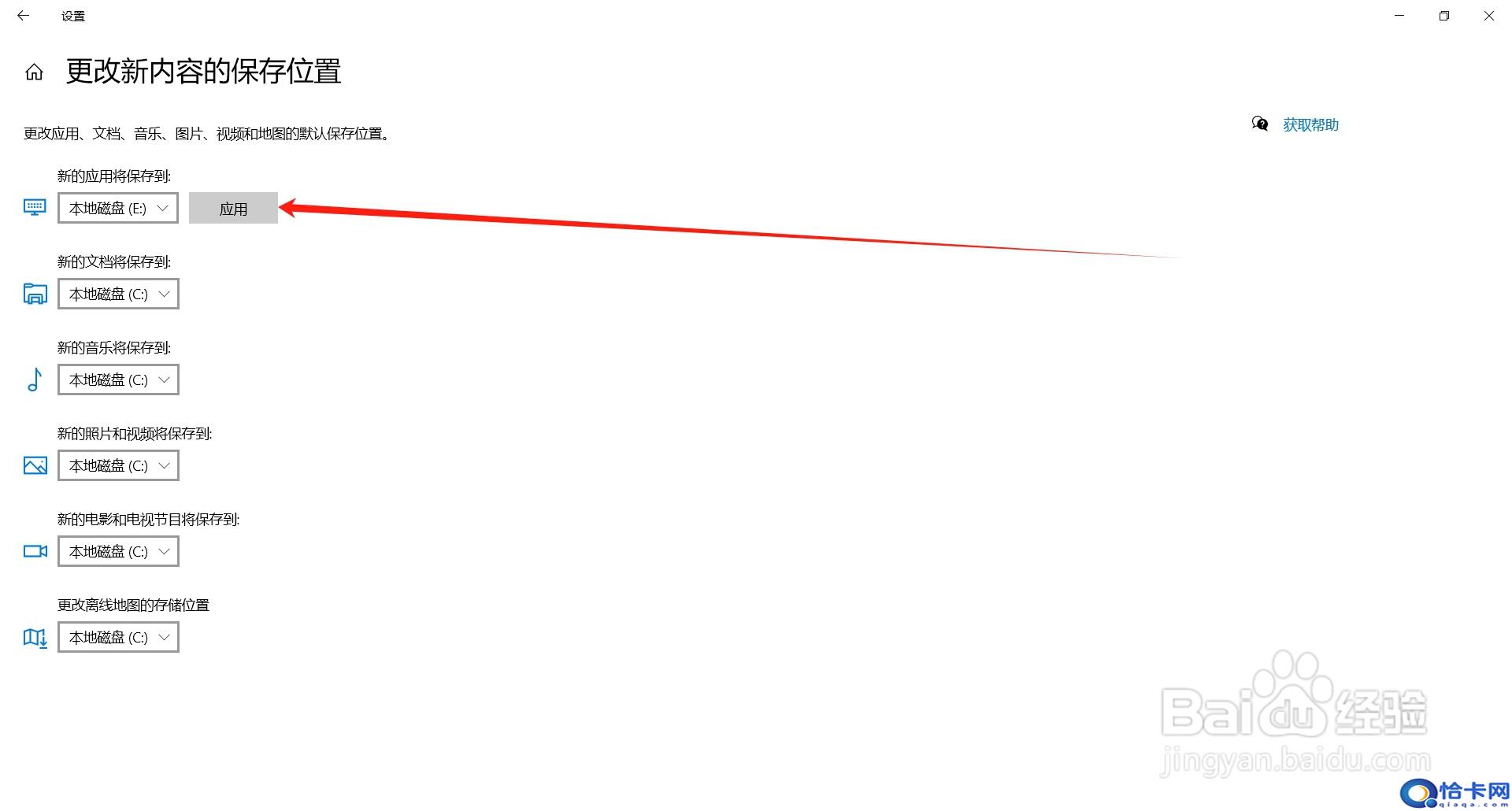Win10如何更改新内容的默认保存位置?下面把方法分享给大家。
工具/原料
ThinkPadW530
Windows10
方法/步骤
1首先在系统设置中,点击进入【系统】选项。
2然后在【存储】选项卡中点击【更改新内容的保存位置】。
3最后更改需要保存的位置,点击【应用】即可。
注意事项
首先在系统设置中,点击进入【系统】选项。
然后在【存储】选项卡中点击【更改新内容的保存位置】。
最后更改需要保存的位置,点击【应用】即可。
阅读前请先查看【免责声明】本文来自网络或用户投稿,本站仅供信息存储,若本文侵犯了原著者的合法权益,可联系我们进行处理。 转载请注明出处:https://qingcaohe.com/news/9493.html